理光一体机扫描_cn
RICOH一体机使用手册

手送台
纸张的空白面朝上 保持纸张的平整,不要
卷曲或折叠
Next…
6
培训项目-复印
复印指南
Aficio MPC3501
智驭办公 还原真彩
复印种类
单面复印,双面复印,二合一复印(名片或身份证复印), 混合原稿复印
打印黑白或彩色设置(默认黑白)
Next…
10
培训项目-扫描
扫描指南
常用选项
扫描到邮箱或指定文件夹
首次扫描用户登记
Aficio MPC3501
智驭办公 还原真彩
Next…
11
扫描帐号登记(3步骤)
Aficio MPC3501
智驭办公 还原真彩
首次使用扫描,请注册自己邮箱!
1
您可通过“编入地址”,把自己的邮箱注册到复印机的面板上,例如YU JIA用户
Next…
14
扫描到邮箱指南
1 刷卡后登陆选择扫描
选择 扫描 色彩 及分 辨率
调节浓度
双面 原稿
3 选择您需要扫描到的邮箱
Aficio MPC3501
智驭办公 还原真彩
2 TO/CC/ BCC可选 4 完成后登出
Next… 15
培训指南-传真模式
传真指南
常用选项 传统传真模式 电子传真模式(无纸化传真)
Next…
12
扫描帐号登记
Aficio MPC3501
智驭办公 还原真彩
2 输入您用户名,然后选择OK退出。注册完成后LCD面板上将显示您的名字
选择常用,用户名会出现在面板上
13
排序在”Y”下 Next…
RICOH Aficio C3001-C3501-c4501 操作说明书 - SCANNER 扫描仪

符号.....................................................................................................................................................10 注意事项.............................................................................................................................................10 法律法规.................................................................................................................................................11 法律禁止.............................................................................................................................................11 关于扫描仪功能....................................................................................................................................12 显示面板.................................................................................................................................................14 简化显示.............................................................................................................................................14 确认显示.............................................................................................................................................15 1. 通过电子邮件发送扫描文件 在通过电子邮件发送扫描文件之前...................................................................................................21 通过电子邮件发送扫描文件概述...................................................................................................21 通过电子邮件发送前的准备............................................................................................................22 将电子邮件地址注册在通讯簿中...................................................................................................24 电子邮件屏幕....................................................................................................................................25 通过电子邮件发送扫描文件的基本过程...........................................................................................27 切换到电子邮件屏幕............................................................................................................................30 指定电子邮件目的地............................................................................................................................31 从本机器的通讯簿中选择目的地...................................................................................................31 手动输入电子邮件地址....................................................................................................................34 从近期目的地中选择目的地............................................................................................................35 通过搜索 LDAP 服务器来搜索目的地..........................................................................................36 从通讯簿中注册直接输入的目的地...............................................................................................38 在通讯簿中注册近期目的地............................................................................................................39 指定电子邮件发送者............................................................................................................................41 从列表中选择某个发送者................................................................................................................41 利用注册号码指定发送者名称.......................................................................................................42 通过搜索本机器的通讯簿来选择发送者.......................................................................................42 输入电子邮件主题................................................................................................................................45 输入电子邮件消息................................................................................................................................46
理光2014ad 扫描方法

理光2014ad 扫描方法摘要:1.理光2014AD基本介绍2.扫描功能操作步骤3.常见问题及解决方案4.推荐辅助软件正文:理光2014AD是一款高性能的黑白数码复合机,具备出色的复印、打印和扫描功能。
本文将为您详细介绍如何使用理光2014AD的扫描功能,以及一些常见问题和解决方案。
一、理光2014AD基本介绍理光2014AD是一款黑白数码复合机,最大原稿尺寸为A3,复印分辨率为600x600dpi,速度类型为低速。
该产品具有单面复印速度20ppm,双面复印速度16ppm。
此外,它还具备扫描功能,可以帮助用户高效地完成各项工作任务。
二、扫描功能操作步骤1.开启理光2014AD设备,确保设备已连接到电脑。
2.打开电脑上的图像处理软件,如Photoshop或ACDSee。
3.在图像处理软件中,选择“文件”>“导入”>“扫描仪”,找到并选择理光2014AD扫描仪。
4.设置扫描参数,如分辨率、颜色模式、文件格式等。
5.点击“扫描”按钮,开始扫描。
扫描完成后,软件会自动保存扫描文件。
三、常见问题及解决方案1.扫描时出现模糊或污迹:请确保原稿清洁,并调整扫描分辨率。
2.扫描仪无法识别:检查设备连接是否正常,重新安装驱动程序或软件。
3.扫描速度慢:提高扫描分辨率或降低图像处理软件的性能设置。
四、推荐辅助软件为了更好地使用理光2014AD的扫描功能,推荐安装以下软件:1.Twain驱动:用于确保扫描仪与电脑的正常连接和通信。
2.ACDSee:一款实用的图像处理软件,支持扫描并保存多种图像格式。
通过以上步骤和技巧,您可以充分发挥理光2014AD扫描功能的优势,提高工作效率。
理光打印复印一体机扫描的操作步骤
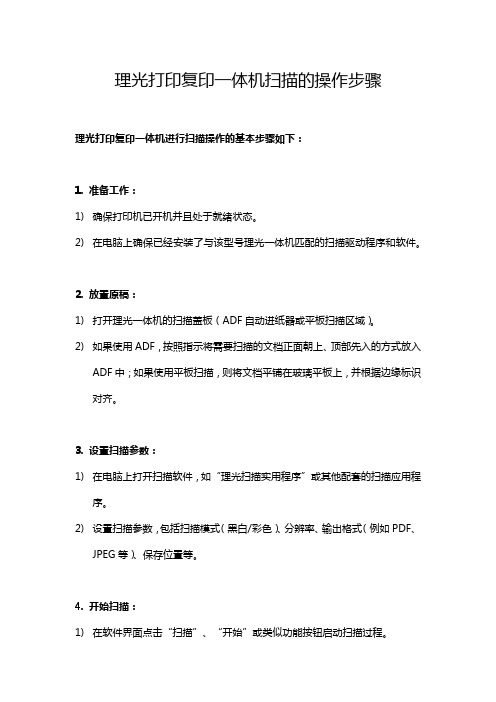
理光打印复印一体机扫描的操作步骤
理光打印复印一体机进行扫描操作的基本步骤如下:
1. 准备工作:
1)确保打印机已开机并且处于就绪状态。
2)在电脑上确保已经安装了与该型号理光一体机匹配的扫描驱动程序和软件。
2. 放置原稿:
1)打开理光一体机的扫描盖板(ADF自动进纸器或平板扫描区域)。
2)如果使用ADF,按照指示将需要扫描的文档正面朝上、顶部先入的方式放入
ADF中;如果使用平板扫描,则将文档平铺在玻璃平板上,并根据边缘标识对齐。
3. 设置扫描参数:
1)在电脑上打开扫描软件,如“理光扫描实用程序”或其他配套的扫描应用程
序。
2)设置扫描参数,包括扫描模式(黑白/彩色)、分辨率、输出格式(例如PDF、
JPEG等)、保存位置等。
4. 开始扫描:
1)在软件界面点击“扫描”、“开始”或类似功能按钮启动扫描过程。
2)若使用ADF,一体机会自动逐页扫描并传输至电脑;若使用平板扫描,则需
手动翻页并再次触发扫描命令。
5. 查看扫描结果:
扫描完成后,软件会自动打开或保存扫描文件到预设的位置,您可以在指定文件夹找到扫描后的电子文档。
请注意,具体操作可能会因理光一体机的不同型号及其配套软件的具体版本有所不同,请参照设备用户手册或联系技术支持获取详细操作指南。
2018-打印机一体机扫描功能怎么用-范文模板 (2页)
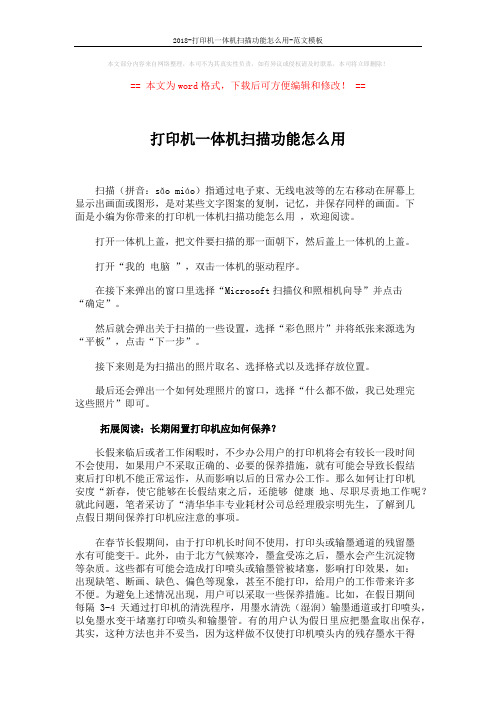
2018-打印机一体机扫描功能怎么用-范文模板本文部分内容来自网络整理,本司不为其真实性负责,如有异议或侵权请及时联系,本司将立即删除!== 本文为word格式,下载后可方便编辑和修改! ==打印机一体机扫描功能怎么用扫描(拼音:sǎo miáo)指通过电子束、无线电波等的左右移动在屏幕上显示出画面或图形,是对某些文字图案的复制,记忆,并保存同样的画面。
下面是小编为你带来的打印机一体机扫描功能怎么用,欢迎阅读。
打开一体机上盖,把文件要扫描的那一面朝下,然后盖上一体机的上盖。
打开“我的电脑”,双击一体机的驱动程序。
在接下来弹出的窗口里选择“Microsoft扫描仪和照相机向导”并点击“确定”。
然后就会弹出关于扫描的一些设置,选择“彩色照片”并将纸张来源选为“平板”,点击“下一步”。
接下来则是为扫描出的照片取名、选择格式以及选择存放位置。
最后还会弹出一个如何处理照片的窗口,选择“什么都不做,我已处理完这些照片”即可。
拓展阅读:长期闲置打印机应如何保养?长假来临后或者工作闲暇时,不少办公用户的打印机将会有较长一段时间不会使用,如果用户不采取正确的、必要的保养措施,就有可能会导致长假结束后打印机不能正常运作,从而影响以后的日常办公工作。
那么如何让打印机安度“新春,使它能够在长假结束之后,还能够健康地、尽职尽责地工作呢?就此问题,笔者采访了“清华华丰专业耗材公司总经理殷宗明先生,了解到几点假日期间保养打印机应注意的事项。
在春节长假期间,由于打印机长时间不使用,打印头或输墨通道的残留墨水有可能变干。
此外,由于北方气候寒冷,墨盒受冻之后,墨水会产生沉淀物等杂质。
这些都有可能会造成打印喷头或输墨管被堵塞,影响打印效果,如:出现缺笔、断画、缺色、偏色等现象,甚至不能打印,给用户的工作带来许多不便。
为避免上述情况出现,用户可以采取一些保养措施。
比如,在假日期间每隔3-4天通过打印机的清洗程序,用墨水清洗(湿润)输墨通道或打印喷头,以免墨水变干堵塞打印喷头和输墨管。
理光 默认扫描分辨率

理光默认扫描分辨率
【最新版】
目录
1.理光简介
2.理光默认扫描分辨率的含义
3.理光的扫描分辨率对扫描质量的影响
4.如何调整理光的默认扫描分辨率
5.结论
正文
1.理光简介
理光(Ricoh)是一家源自日本的全球化企业,成立于 1936 年,主要从事办公设备、图像处理设备和工业设备的制造与销售。
其中,理光的扫描仪凭借出色的性能和稳定的质量在全球范围内获得了良好的口碑。
2.理光默认扫描分辨率的含义
理光默认扫描分辨率是指在使用理光扫描仪进行扫描时,系统自动设定的扫描图片的像素数量。
一般来说,扫描分辨率越高,扫描出来的图片质量越好,但同时文件大小也会相应增大。
3.理光的扫描分辨率对扫描质量的影响
理光的扫描分辨率对扫描质量有着直接的影响。
较高的扫描分辨率可以呈现出更为细腻的画面细节和更高的色彩还原度,使得扫描结果更加接近原始文件。
而较低的扫描分辨率可能导致画面模糊、细节丢失和色彩失真等问题。
4.如何调整理光的默认扫描分辨率
用户可以根据实际需求自行调整理光的默认扫描分辨率。
具体操作步
骤如下:
(1)打开理光扫描仪的驱动程序。
(2)在驱动程序界面中选择“属性”或“设置”。
(3)在弹出的窗口中,找到“扫描分辨率”或“输出分辨率”选项。
(4)点击下拉菜单,选择合适的分辨率值。
(5)确认设置后,关闭窗口并开始扫描。
5.结论
理光默认扫描分辨率对于扫描质量具有重要影响。
用户可以根据实际需求调整扫描分辨率,以达到最佳的扫描效果。
打印机扫描及口设置方法

打印机扫描设置方法
一、理光打印机扫描设置
第一步:设置电脑
1、网络网络和共享中心更改高级共享设置家庭或工作/公用关闭密码保护共享完成
2、电脑的某个盘中新建文件夹并命名右键属性中的共享添加Everyone Everyone 权限级别改为“读取/写入”
共享系统提示“您的文件夹已共享”(此时会提示电脑型号及共享的文件夹名称,设置打印机的扫描时用)完成
第二步:设置打印机
打印机主界面的“通讯簿管理”新编入
更改名称(命名与电脑中设置的共享文件夹名称相同,方便查找,建议用个人名字首字母)文件夹中浏览网络
找到设置扫描的电脑型号输入用户名(如果没改就是administrator)及密码(打开电脑时的密码,没有就不填)
确定测试网络若提示“与PC连接成功”则说明连接成功完成
第三步:扫描
1、扫描设置选彩色、黑白
2、原稿进纸类型选单面原稿、双面原稿
3、发送文件类型/名称选tiff格式、Pdf 格式(Pdf/A表示压缩文件)
4、选择“文件夹”(扫描文件发送处,也就是自己电脑上设置的共享文件夹)按开始键完成
(若是没有装订在一起的多张文件,可放在打印机上盖自动扫描;若是装订的书本则需打开打印机上盖,一张一张手动翻页扫描)
二、惠普打印机扫描设置
1、放入扫描文件
2、电脑打开HP M1530 Scan(装HP打印机驱动时,自动有此软件)
3、选择格式、大小、输出类型、文件类型扫描保存完成
理光打印机端口重设方法
开始所有程序设备和打印机找到打钩的理光打印机选中打印机,鼠标右键打印机属性端口添加端口选择Standard TCP/IP Port 新端口下一步
输入IP地址:完成应用确定。
理光RICOH打复印一体机使用说明

理光RICOH打复印一体机使用说明打印机基本操作和常用功能使用说明一、基本操作1.装纸(1)纸张装入前准备①要求使用中性复印纸②平整扇开纸张,以防纸张之间过紧,使其静电吸附,造成打印一次出纸多张的情况。
③装入较少的纸张时,请勿过紧向内挤压侧挡板。
如果纸张弯曲,则可能无法正确送入。
④如果将纸盘推回原位时用力过大,纸盘侧挡板可能会滑出。
⑤纸盘1(A4纸盘)500张纸,纸盘2(A3盘)最多可装入550张纸。
(2)将纸张纸盘[1] 将纸张装入纸盘A4和A3纸盘。
①小心地拉出纸盘,直到停住为止。
②捏住释放杆时左右①,向外滑动末端挡板。
③将纸张打印面朝上装入,并使纸张与末端挡板位置对齐。
④轻轻地将纸盘完全推入。
[2]将纸装入手送台①打开手送台(打印机右边,把黑色卡槽往下摁住,扣住左上角凹槽,往外拉)②在手送台上的纸张导板间装入其可以容纳的纸张量,且要求纸张与导板齐平,否则打印图像可能会倾斜或发生卡纸现象。
另外,在手送台中装入过多纸张会导致卡纸或图像倾斜。
[3] 纸张放入的正反方向①曝光玻璃和ADF(自动送稿器)纸张方向②纸盘和手送台纸张方向2.装墨盒①打开机器的前盖。
(扣住左右两边的凹槽往外拉。
)②抬起碳粉容器控制杆。
③推动控制杆,然后轻轻拉出容器。
④向后推动碳粉盒可抬起一端,然后轻轻拉出碳粉盒。
⑤从包装中取出新碳粉盒。
水平握住碳粉盒,并水平摇晃五六下。
⑥取下打印盒的外盖。
将碳粉盒放置在容器中,然后将一端向前左旋拧紧。
⑦推入碳粉容器直到控制杆卡住,放下碳粉容器控制杆,将其恢复原位。
⑧关闭机器的前盖。
注意事项:取出碳粉盒后,请勿将其口朝下摇晃。
剩余碳粉可能散落出来。
请勿反复安装、拆卸碳粉盒。
否则可能会导致碳粉泄漏。
二、常用功能操作1.控制面板介绍节能:点击一次,打印机进入休眠;再次点击,唤醒。
开始:在设置结束后,点击“开始”,可以开始复印/扫描。
2.打印:打印前准备:在电脑装上安装aficio_mp_3352_printer驱动后,启动Print Spooler服务。
- 1、下载文档前请自行甄别文档内容的完整性,平台不提供额外的编辑、内容补充、找答案等附加服务。
- 2、"仅部分预览"的文档,不可在线预览部分如存在完整性等问题,可反馈申请退款(可完整预览的文档不适用该条件!)。
- 3、如文档侵犯您的权益,请联系客服反馈,我们会尽快为您处理(人工客服工作时间:9:00-18:30)。
快速扫描仪参考指南
请将本指南放在机器上面
有关本指南中的章节参考,请参见随附 OI 光盘上的“扫描”和“连接机器/系统设置”。
© 2013 ZH CN D148-7926
要使用扫描仪功能,必须提前进行若干
设置。
有关这些设置的详细信息,请参见随附光盘上“连接机器/系统设置”中的“访问用户工具”。
按【用户工具/计数器】键。
按 [通讯簿管理]。
检查是否有选择 [编入/更改]。
选择要注册的电子邮件地址的名称。
按名称键或使用数字键
输入注册号码。
按 [电子邮件]。
按“电子邮件地址”下的 [更改]。
输入电子邮件地址。
按 [确定]。
有关注册文件夹的详细信息,请参见“连接机器/系统设置”中的“注册地址和用户”。
如何扫描...
按控制面板左上方的【主页】键,然后按 [主页] 屏幕上的 [扫描仪] 图标。
按【重置】键。
按 [电子邮件] 或 [文件夹] 选项卡。
放置原稿。
如果需要,根据要扫描的原稿指定扫描设置。
如何使用“扫描到电子邮件”/“扫描到文件夹”...
(将扫描的文件发送
到客户端计算机)
如果需要,按 [发送文件类型/名称] 指定文件名和文件格式等设置。
指定目的地。
可以指定多个目的地。
对于扫描到电子邮件:
选择目的地之前,确保已选择 [To]。
如果需要,按 [Cc] 或 [Bcc],然后再选择目的地。
仅对于扫描到电子邮件指定电子邮件发件人。
根据安全设置,登录的用户可指定为 [发送者名称]。
• 要指定电子邮件发件人,请按 [发送者名称]。
• 选择发件人。
• 按[确定]。
• 对于接收确认电子邮件,请按 [回执]。
仅对于扫描到电子邮件如果需要,输入主题行。
• 按 [主题]。
• 输入主题。
• 按 [确定]。
按【开始】键。
注册电子邮件目的地...
(“连接机器/系统设置”中的
“注册地址和用户”)
3. (3. Storing Files Using the Scanner Function) (3. Storing Files Using the Scanner Function) (3. Storing Files Using the Scanner
Function) (3. Storing Files Using the Scanner Function)可用的扫描功能: 扫描到电子邮件
扫描到文件夹 (SMB/FTP/NCP) 使用 WSD 扫描(设备上的 Web 服务) 保存到硬盘 保存到内存存储设备 扫描到传送服务器
通过 TWAIN 驱动程序扫描
有关 、、 和 的详细信息,请参见随附光盘上的“扫描”。
如何保存到机器的硬盘...
(存储和保存扫描的文件)
按控制面板左上方的【主页】键,然后按 [主页] 屏幕上的 [扫描仪] 图标。
按【重置】键。
放置原稿。
按 [保存文件]。
按 [保存到硬盘]。
如果需要,指定文件信息,例如 [用户名]、[文件名]、[密码] 和 [选择文件夹]。
按 [确定]。
如果需要,按 [扫描设置] 以指定分辨率和扫描尺寸等扫描仪设置。
按【开始】键。
有关保存到内存存储设备的详细信息,请参见随附光盘上“扫描”中的“将扫描文件保存到 USB 闪存设备或 SD 卡”。
为什么使用它?
将扫描的文件保存在机器硬盘上供以后(共享)使用。
(请参见“扫描”。
)
显示保存在机器硬盘上的文件列表
(存储和保存扫描的文件)
*机器的形状、屏幕显示、步骤和参考标题可能有所不同,具体取决于您使用的机器。
此外,并非所有功能在所有机器上都可用。
按控制面板左上方的【主页】键,然后按[主页]屏幕上的[扫描
仪]图标。
按 [选择保存的文件]。
显示文件夹列表时,指定保存文件的文件夹。
显示保存文件的列表。
1. 主页 键
按该键可显示 [主页] 屏幕。
2. 功能键
出厂默认设置中没有向功能键中注册任何功能。
您可以注册常用功能、程序和网页。
3. 显示面板
4.
重置 键按该键可清除当前设置。
5. 编入 键
按该键可注册常用设置或调用已注册的设置。
6. 主电源指示灯
7. 节能 键
8. 登录/注销 键
9. 用户工具/计数器 键10. 简单画面 键
11. # 键(输入键)
12.
开始 键按该键可开始复印、打印、扫描或发送。
13. 停止 键
按该键可停止正在进行的复印、扫描、传真或打印等作业。
14. 清除 键
按该键可删除输入的数字。
15. 数字键16. 检查状态 键17. 通信指示灯18. 介质访问灯
19. 介质插槽
1517。
